Langkah-langkah
instalasi Java yaitu seperti berikut :
a. Siapkan
master installer Java yang akan digunakan, disini kami menggunakan Java dengan
versi jdk 1.6.0_22.
b. Buka
Program tersebut sehingga akan muncul tampilan seperti dibawah ini.
c. Klik
Next untuk melanjutkan ke proses instalasi berikutnya sehingga akan muncul tampilan seperti ini.
Disini kita bisa
melakukan seleksi fitur-fitur yang akan diinstal atau yang tidak akan diikutkan
dalam proses instalasi nantinya atau merubah letak direktori program tersebut.
Secara default Java akan menginstalasi semua fitur-fitur bawaannya.untuk merubah letak direktori dapat dilakukan dengan mengklik tombol change.
d. Klik
Next untuk melanjutkan, hingga proses instalasi akan berjalan seperti gambar
berikut.
e. Tunggu
hingga proses instalasi selesai. Jika muncul gambar seperti dibawah menandakan
bahwa proses instalasi telah selesai.
f. Anda
bisa melakukan registrasi produk dengan mengklik button yang bertuliskan Product Registration infomation yang
akan membawa anda ke halaman Web Java untuk melakukan registrasi atau mengklik
Finish untuk mengakhiri Instalasi.
Mengkonfigurasi Path
Adapun
cara mengkonfigurasi path bisa dilakukan secara sederhana dengan cara
mengetikkan perintah path diikuti dengan letak direktori bin berada, lebih
jelasnya dapat dilihat pada gambar dibawah :
Atau
bisa juga dengan mengklik kanan My
Computer kemudian Pilih Advanced
system settings kemudian Environment
Variables.. selanjutnya Ganti Path Value nya menjadi C:\Program
Files\Java\jdk1.6.0_22\bin;
Klik
OK kemudian Restart komputer anda.
Demikian lah cara meng-instalasi Program Aplikasi java serta konfigurasi path-nya. mudah-mudahan bermanfaat bagi teman-teman semua.... Salam Hangat :)
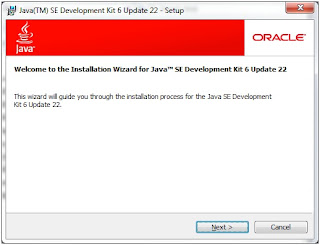





Tidak ada komentar:
Posting Komentar